iPad用Logic Proユーザガイド
- Logic Pro 1.1の新機能
-
- アレンジの概要
-
- リージョンの概要
- リージョンを選択する
- リージョンをカット、コピー、およびペーストする
- リージョンを移動する
- リージョン間のギャップを削除する
- リージョンの再生をディレイする
- リージョンをトリムする
- リージョンをループさせる
- リージョンを繰り返す
- リージョンをミュートする
- リージョンを分割および結合する
- リージョンをストレッチする
- ノートピッチ別にMIDIリージョンを分離する
- リージョンを所定の場所にバウンスする
- オーディオリージョンのゲインを変更する
- トラック領域でリージョンを作成する
- MIDIリージョンをDrummerリージョンまたはパターンリージョンに変換する
- リージョン名を変更する
- リージョンのカラーを変更する
- リージョンを削除する
- オーディオリージョンにフェードを作成する
- フェーダーを使ってミキシング機能にアクセスする
- 著作権
iPad用Logic ProのQuick Samplerのフィルタコントロール
Quick Samplerには、ローパス、ハイパス、バンドパス、バンドリジェクトの各フィルタを含む、幅広いタイプのフィルタが用意されています。
専用のマルチモードエンベロープを使ってフィルタ領域を時間と共に変化させることができます。ノートを演奏すると、モジュレーションターゲットとなるパラメータが白いドットで示されます。モジュレーション範囲は、ターゲットパラメータを囲むオレンジ色のリングで示されます。
フィルタエンベロープディスプレイをタップすると、フィルタ編集パネルが開きます。パネル内のポイントまたは線をドラッグして、エンベロープのパラメータ値を調整できます。または、エンベロープのパラメータフィールドで、値を上下にドラッグして調整するか、フィールドをタップしてダイアログを開き、値を入力します。
編集パネルの右上にある「Close」をタップすると、編集パネルが閉じます。
左上にあるポップアップメニューで、ピッチ、フィルタ、振幅の各編集パネルを素早く切り替えることができます。
シンセサイザーを使うのが初めてで、フィルタ、LFO、エンベロープなどのコンポーネントの概念になじみがない場合はシンセサイザーの概要を参照してください。
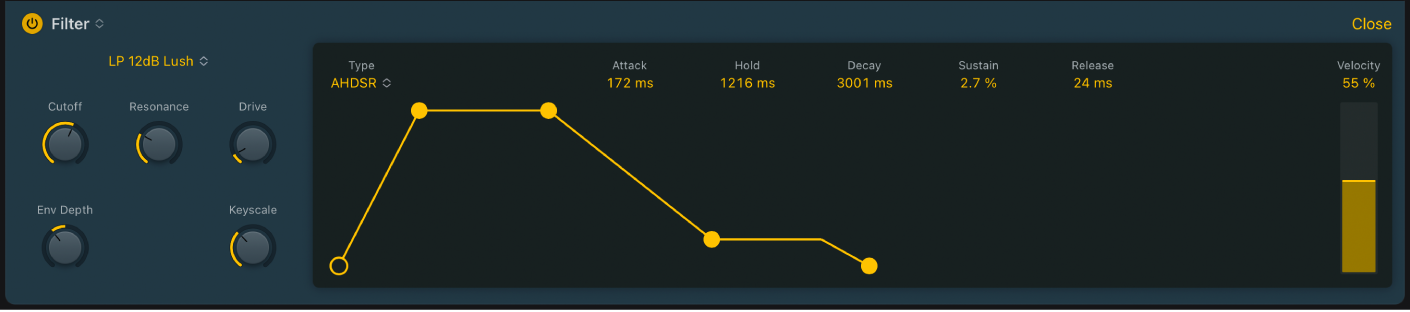
Quick Samplerのフィルタパラメータ
オン/オフボタン: フィルタのオン/オフが切り替わります。
「タイプ」ポップアップメニュー: フィルタの特性を選択します。選択肢ごとに、音色と、「Cutoff」、「Drive」、および「Res」のコントロール値に対する反応が異なります。Quick Samplerのフィルタタイプを参照してください。
「Cutoff」ノブ/フィールド: フィルタのカットオフ周波数を設定します。高い周波数は減衰され、低い周波数はローパス(LP)フィルタを通過できます。ハイパス(HP)フィルタではこの逆になります。バンドパス(BP)モードの場合、通過できる帯域の中心周波数はカットオフによって決まります。バンドリジェクト(BR)も同じように機能しますが、この場合、中心周波数が通過できません。
「Reso」ノブ/フィールド: カットオフ周波数に近い周波数帯の信号をブーストまたはカットします。
「Drive」ノブ/フィールド: フィルタをオーバードライブさせます。フィルタタイプによっては、これによって強いディストーションがかかります。
「Env Depth」ノブ/フィールド: フィルタエンベロープのモジュレーションの量を設定します。
「Keyscale」ノブ/フィールド: キーボードキーの位置によるフィルタのカットオフ周波数の強さを設定します。0に設定すると、すべてのノートが等しくフィルタリングされます。100%に設定すると、高いノートを弾いたときにフィルタが開きます。
フィルタエンベロープディスプレイ: 現在のフィルタエンベロープが表示されます。タップすると、フィルタ編集パネルが開きます。
Quick Samplerのフィルタエンベロープパラメータ
「Type」ポップアップメニュー: エンベロープのタイプを選択します。タイプを変更すると、エンベロープのパラメータフィールドの数と表示およびエンベロープディスプレイの表示が変わります。
「Filter Envelope Attack」ハンドル/フィールド: 左右にドラッグして、エンベロープが初期レベルに達するまでの時間を設定します。フィールドを上下にドラッグします。
「Filter Envelope Hold」ハンドル/フィールド: 左右にドラッグして、アタックフェーズのあと、ディケイフェーズが始まる前に、最大レベルを保持する時間を設定します。フィールドを上下にドラッグします。
「Filter Envelope Decay」ハンドル/フィールド: 左右にドラッグして、エンベロープがホールドフェーズまたは初期アタックタイムのあと、サスティンレベルに下がるまでの時間を設定します。フィールドを上下にドラッグします。
「Filter Envelope Sustain」ハンドル/フィールド: 上下にドラッグして、キーを放すまで持続されるサスティンレベルを設定します。フィールドを上下にドラッグします。
「Filter Envelope Release」ハンドル/フィールド: 左右にドラッグして、エンベロープがサスティンレベルからゼロに下がるまでの時間を設定します。フィールドを上下にドラッグします。
「Filter Envelope Velocity」スライダ: 入力ベロシティデータに対するフィルタエンベロープのモジュレーションの強さを設定します。
「Velocity」スライダを0に設定すると、キーをどのベロシティで弾いてもエンベロープの出力が最大レベルになります。
「Velocity」スライダの値を100%にすると、ダイナミックレンジ全体がベロシティによって制御されます。
つまり、スライダの値を上げるとエンベロープの振幅が最小になり、差異はキーボードのベロシティによって動的に制御されます。例えば、「Velocity」スライダを25%に設定すると、エンベロープの最小振幅が75%に縮小されます。残りの25%は、弾いたキーのベロシティに応じて加算されます。ベロシティ0でキーを弾くと、エンベロープの振幅が75%になります。MIDIベロシティ値127でキーを弾くと、エンベロープの振幅が100%になります。「Velocity」スライダの値を上げると、最小振幅がさらに小さくなります。